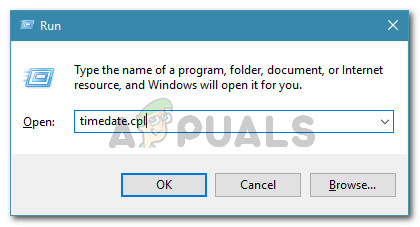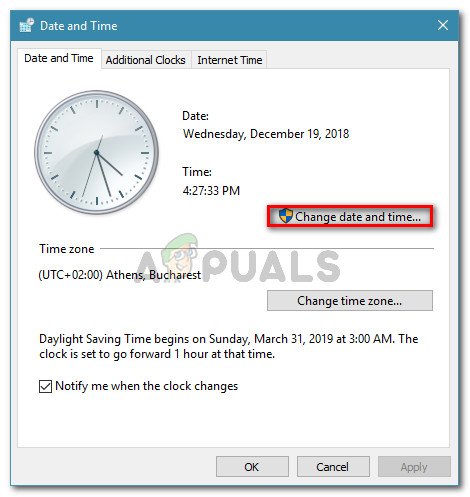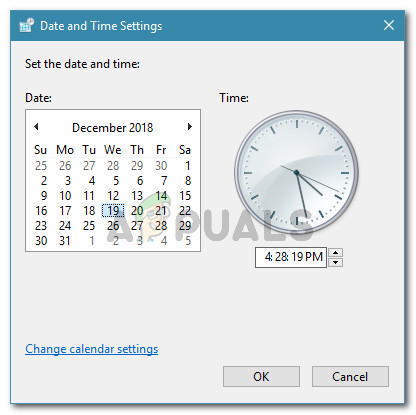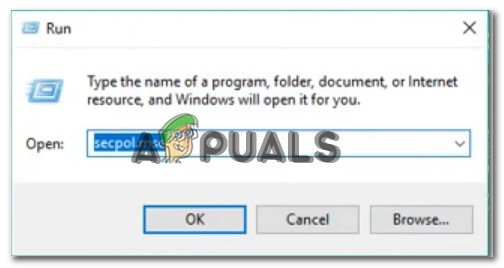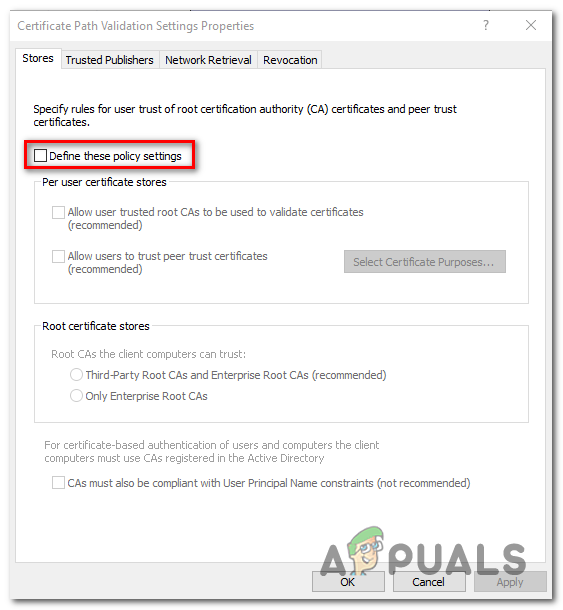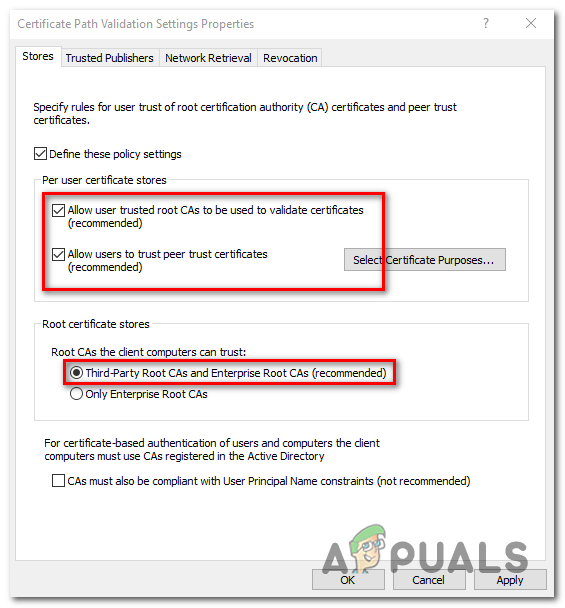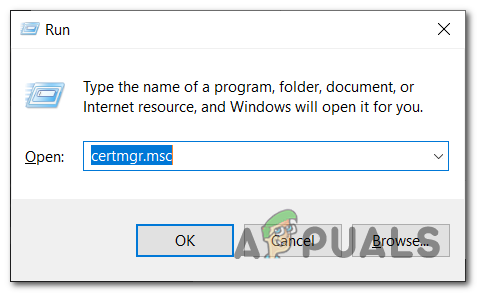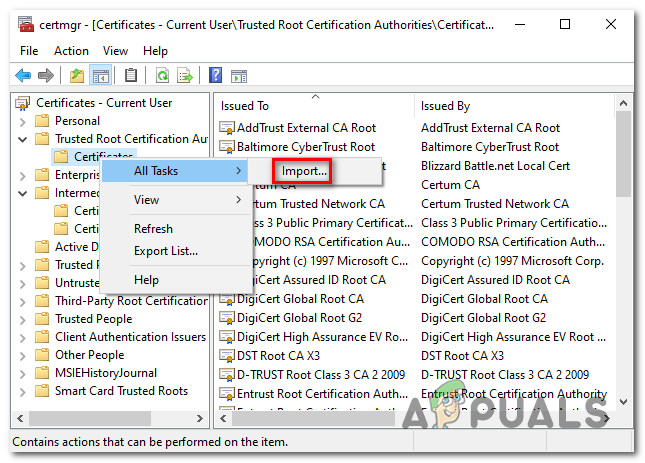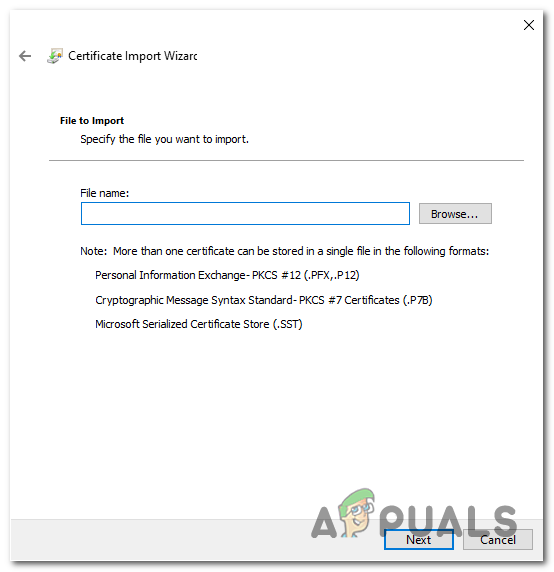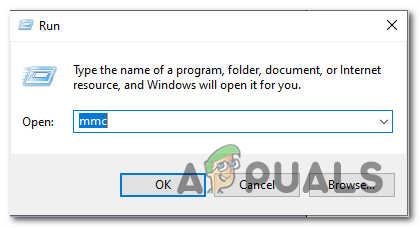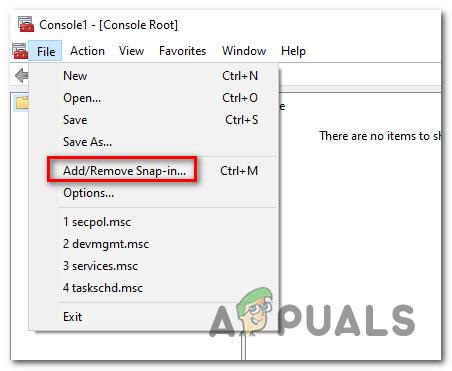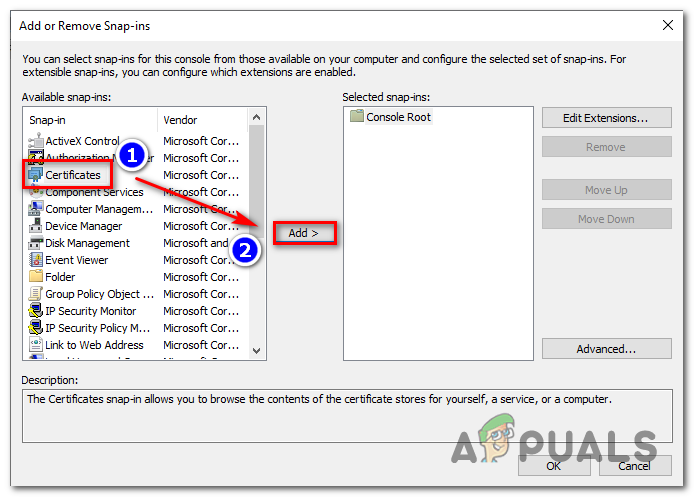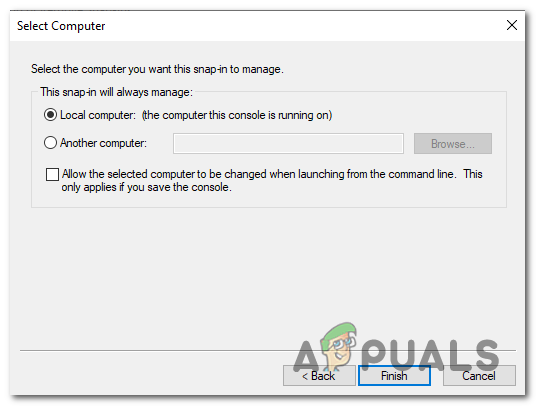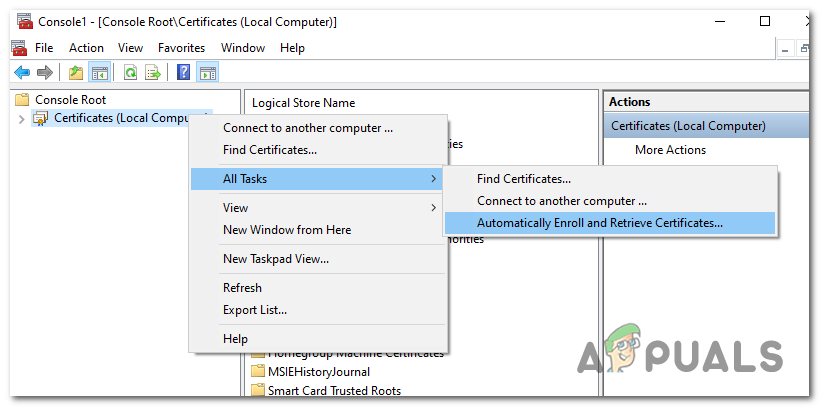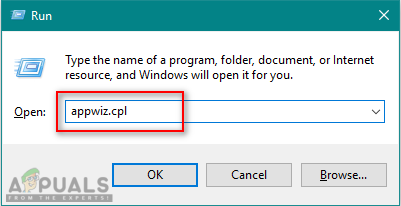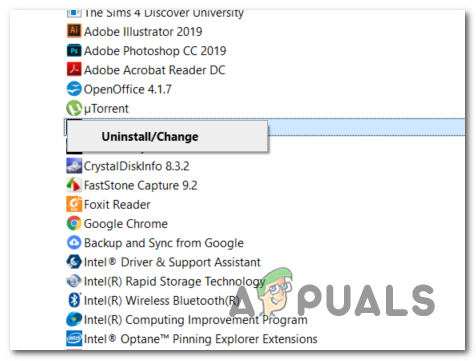Kai kuriems „Windows“ vartotojams kyla keista problema, kai jie nuolat gauna HTTPS sertifikato klaidų, tokių kaip Yra šios svetainės saugos sertifikato problema „Klaida bandant patekti į aukšto lygio svetaines ir programas, tokias kaip„ Twitter “,„ Google “,„ Facebook “ir kt. Daugeliu atvejų paveikti vartotojai praneša, kad kiekvienoje naršyklėje, kurią bando naudoti, gaunama tokio paties tipo klaida.

Visose naršyklėse klaida „Yra šios svetainės saugos sertifikato problema“
Kaip paaiškėja, dažniausiai pasitaikančios priežastys, kurios sukels šias sertifikato klaidas, yra labai pasenusios datos ir laiko reikšmės. Nors klaida, kurią rodo naršyklė, yra kitokia, taisymas visada yra tas pats - užtikrinant, kad sertifikatas būtų patvirtintas, atnaujinant sistemos datą ir laiką. (1 metodas)
Tačiau jei datos ir laiko pakeitimas pasirodo tik laikinas, yra didelė tikimybė, kad problema iš tikrųjų kilo dėl sugedusio CMOS baterija . Tokiu atveju problemą galite išspręsti pakeisdami pagrindinės plokštės CMOS bateriją nauju ekvivalentu. (2 metodas)
Įsitikinę, kad sistemos data ir laikas nesukelia šios problemos, turėtumėte ieškoti trūkstamų sertifikatų, galinčių sukelti tokio tipo naršyklės klaidų (3 metodas).
Ir jei neseniai įdiegėte įtartinus šuniukus, patikrinkite, ar tai tikrai netrukdo patvirtinant jūsų sertifikatą (4 metodas) .
1 metodas: teisingos datos ir laiko nustatymas
Iki šiol dažniausiai pasitaikanti situacija, dėl kurios atsiras tokio tipo pažymėjimo klaida, yra netiksli sistemos data ir laikas. Gali būti, kad data ar tipas pasikeitė jums nepastebint, arba galbūt pakeitėte aparatinę įrangą, kuri galų gale trukdė jūsų mašinos gebėjimui sekti laiką.
Atminkite, kad jei jūsų data ir laikas yra toli, tai sukels daugumą saugumo sertifikatai nepavykti - tai gali paaiškinti, kodėl su keliomis naršyklėmis gaunate sertifikato klaidų.
Jei šis scenarijus yra tinkamas, turėtumėte sugebėti išspręsti problemą nustatydami teisingą datą ir laiką meniu Data ir laikas. Štai trumpas vadovas, kaip tai padaryti:
Pastaba: Toliau nurodyti veiksmai yra universalūs ir veiks, nepaisant to, kurioje „Windows“ versijoje susiduriate su problema.
- Atidarykite a Bėk dialogo langą paspausdami „Windows“ klavišas + R . Kai pamatysite teksto laukelį, įveskite „timedate.cpl“ ir paspauskite Įveskite atidaryti Data ir laikas langas.
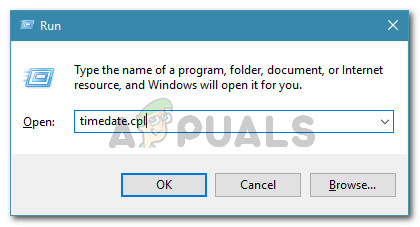
Lango Data ir laikas atidarymas
- Šiuo metu turėtumėte nusileisti tiesiai į Data ir laikas langas. Įėję į vidų, pasirinkite Data ir laikas skirtuką ir spustelėkite Keisti datą ir laiką .
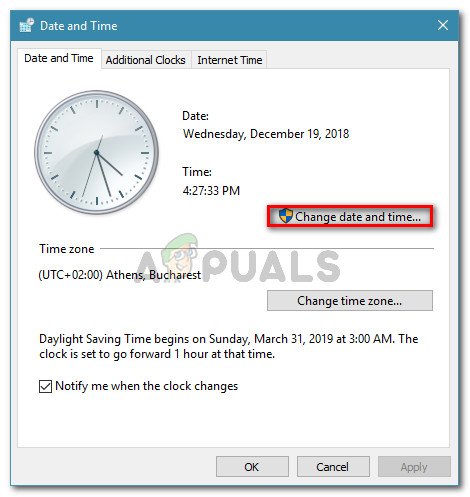
Teisingos datos ir laiko nustatymas
- Kai pamatysite Vartotojo abonemento kontrolė (UAC) lange spustelėkite Taip suteikti administracines privilegijas.
- Kai būsite Datos ir laiko nustatymai meniu, naudokite kalendorių, esantį Data ir laikas langelį, kad nustatytumėte tinkamas vertes pagal laiko juostą, kurioje gyvenate.
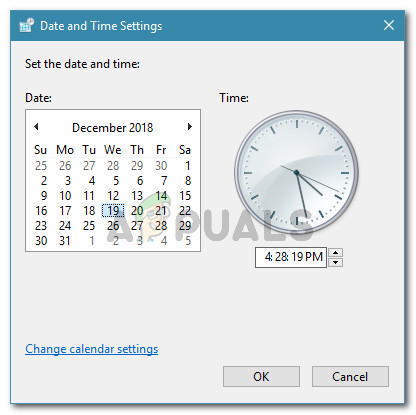
Laiko ir datos keitimas
- Nustačius teisingas reikšmes, spustelėkite Taikyti kad išsaugotumėte pakeitimus ir iš naujo paleiskite kompiuterį, kad sužinotumėte, ar problema išspręsta.
- Pabaigę kitą kompiuterio paleidimą, atidarykite puslapį, kuriame anksčiau buvo pažymėta sertifikato klaida, ir patikrinkite, ar problema jau išspręsta.
Jei ta pati klaida vis dar rodoma arba pastebėjote, kad data ir laikas vėl pasikeitė, pereikite prie kito toliau pateikto metodo.
2 metodas: CMOS baterijos keitimas
Jei taikant ankstesnį metodą paaiškėjo, kad jūsų kompiuteris nesugeba išsaugoti datos ir laiko tarp paleidimo iš naujo, tai gali reikšti tik viena - jūs iš tikrųjų susiduriate su sugedusia CMOS (Complementary Metal Oxide Semiconductor) baterija.
Kiekvienoje pagrindinėje plokštėje yra CMOS baterija. Pagrindinis jo uždavinys yra prisiminti pagrindinę informaciją apie jūsų kompiuterį (pritaikytos BIOS nuostatos, visos sistemos laikas ir data, kritinių klaidų žurnalai ir kt.)
Bet kaip ir bet kuri baterija, šis dalykas ilgainiui gali blogėti. Jei susiduriate su sena problema pagrindinės plokštės modelis , jūsų geriausia galimybė išspręsti problemą yra tiesiog pakeisti naują CMOS bateriją nauju atitikmeniu.
Šie dalykai yra labai įprasti, nes jie naudojami įvairiuose elektroniniuose prietaisuose, todėl turėtumėte galėti jį rasti kiekvienoje elektros tiekimo parduotuvėje - galbūt net turite tokį savo namuose.
Kai turėsite visiškai naują CMOS bateriją, atlikite toliau nurodytus veiksmus, kad pakeistumėte ją sugedusia.
- Pirmiausia pirmiausia visiškai išjunkite kompiuterį ir įsitikinkite, kad jis atjungtas nuo maitinimo šaltinio.
- Įsirenkite statinę apyrankę, jei tokią turite. Šie dalykai veikia įžemindami jus prie kompiuterio rėmo ir užtikrindami, kad dėl statinės elektros nesugadintumėte jokių komponentų.

Statinės apyrankės pavyzdys
Pastaba: Šis žingsnis yra neprivalomas.
- Nuimkite kompiuterio dangtelį, pažvelkite į savo pagrindinę plokštę ir atpažinkite CMOS bateriją - neturėtų būti taip sunku ją pastebėti.

CMOS akumuliatoriaus identifikavimas
- Kai tai pamatysite, naudokite nagą arba nelaidų atsuktuvą, kad pašalintumėte sugedusią bateriją iš jos angos.
- Įdėkite naują CMOS bateriją ir vėl įdėkite šoninį dangtelį, prieš prijungdami kompiuterį prie maitinimo šaltinio ir vėl jį paleidę.

CMOS baterijos išėmimas
- Dabar, kai įdiegta nauja CMOS baterija, palaukite, kol paleistis bus baigta, tada sekite 1 metodas dar kartą norėdami nustatyti teisingas laiko ir datos reikšmes, tada paleiskite iš naujo, kad sužinotumėte, ar jūsų kompiuteris dabar atsimena pakeitimus.
- Patvirtinę, kad viskas veikia, atidarykite „Internet Explorer“ (arba „Edge“) ir patikrinkite, ar vis dar gaunate Yra šios svetainės saugos sertifikato problema ‘Klaida bandant pasiekti tam tikrus tinklalapius.
Jei ta pati problema vis dar kyla, pereikite prie kito toliau pateikto galimo sprendimo.
3 metodas: trūkstamų sertifikatų diegimas iš patikimų CA
Jei pirmasis metodas neleido išspręsti problemos, akivaizdu, kad laikas ir data neturi nieko bendra su šia problema. Šiuo metu didžiausias galimas kaltininkas yra tai, kad trūksta kai kurių pagrindinių šakninių sertifikatų iš patikimų CA (sertifikato institucijos).
Keli paveikti vartotojai patvirtino, kad jiems pavyko išspręsti problemą, kai jie atsisiųsdavo ir įdiegdavo kiekvieną trečiosios šalies šakninį sertifikatą per „Windows“ šaknų sertifikatų programą.
Kai tai reikia padaryti, galite tai padaryti kartu naudodami Vietinės saugos politikos ir „Certification Manager“ įrankius arba rankiniu būdu Valdymo pultas . Dėl to mes sukūrėme du atskirus vadovus. Nesivaržykite sekti tą, su kuriuo jaučiatės patogiau:
1 parinktis: trūkstamų sertifikatų diegimas naudojant vietinę saugos politiką ir sertifikatų tvarkytuvę
Svarbu: Negalėsite laikytis šio vadovo sistemoje „Windows 10 Home“, nes vietinė saugumo politika pasiekiama tik „Windows 10 Pro“ ir „Windows 10 Enterprise“.
- Pirmiausia turite rankiniu būdu atsisiųsti trūkstamus sertifikatus pagal tinklalapius, kurie sukelia klaidą. Galite naudoti „Windows“ šaknų sertifikato programa arba galite pasirinkti trečiosios šalies alternatyvą, pvz „GeoTrust“ .
- Atsisiuntę trūkstamus sertifikatus, paspauskite „Windows“ klavišas + R atsiverti a Bėk dialogo langas. Tada įveskite „Secpol.msc“ teksto laukelyje ir paspauskite Įveskite atidaryti Vietos saugumo politika .
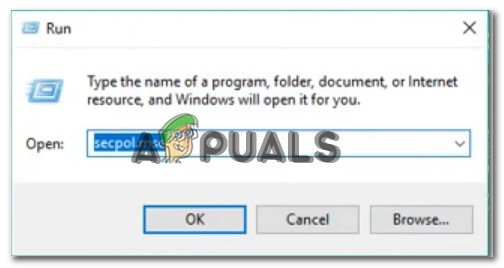
Vietinio saugumo politikos redaktoriaus atidarymas
Pastaba: Jei būsite paraginti Vartotojo abonemento kontrolė (UAC) , spustelėkite Taip suteikti administracines privilegijas.
- Patekę į vietos saugumo politiką, pasirinkite Viešojo rakto politika iš kairės pusės meniu. Tada pereikite prie dešinės pusės skyriaus ir dukart spustelėkite Pažymėjimo kelio patvirtinimo nustatymai .

Patekimas į sertifikatų patvirtinimo nustatymų meniu
- Naujai atidaryto viduje Savybės langą, pasirinkite Parduotuvės skirtuką iš horizontalaus meniu viršuje, tada pradėkite įsitikinę, kad langelis susietas su Apibrėžkite šiuos politikos nustatymus yra patikrinta.
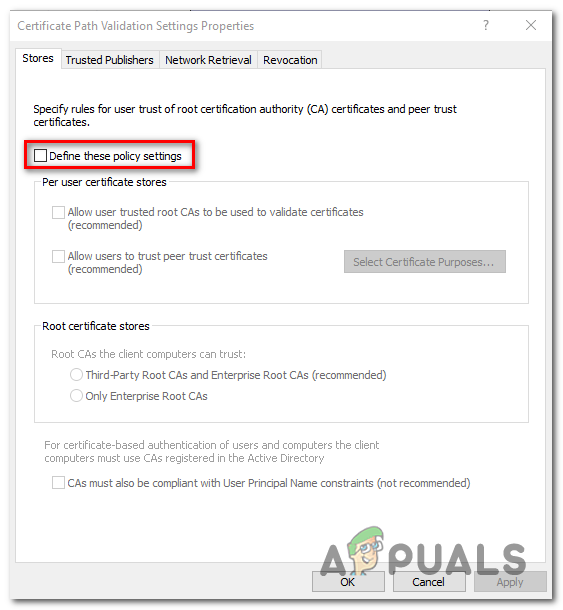
Šių strategijos parametrų apibrėžimas
- Kartą Vieno vartotojo sertifikatas saugomas meniu tampa prieinamas, eikite į priekį ir įgalinkite langelius, susijusius su Leisti naudoti vartotojo patikimas pagrindines CA sertifikatams patvirtinti ir Leisti vartotojams pasitikėti bendraamžių pasitikėjimo sertifikatais .
- Tada pereikite žemyn į meniu „Šaknies sertifikato parduotuvės“ ir pasirinkite perjungiklį, susietą su Trečiųjų šalių pagrindinės CA ir Enterprise Root CA (rekomenduojama).
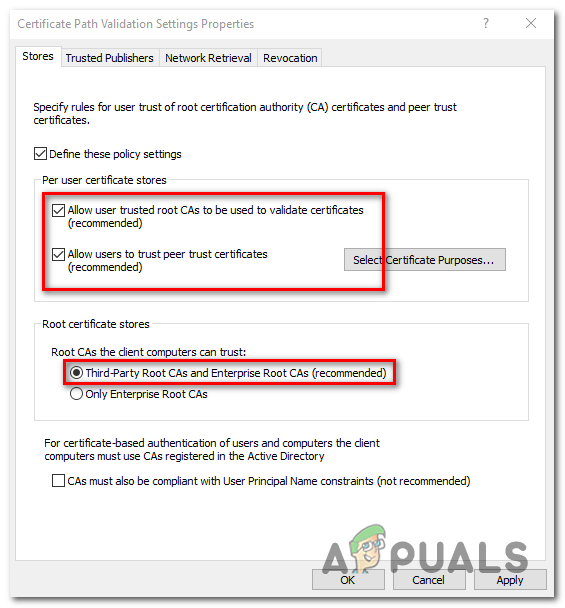
Pažymėjimo patvirtinimo parametrų konfigūravimas
- Įsitikinę, kad sertifikavimo patvirtinimo parametrai yra tinkamai sukonfigūruoti, galite saugiai uždaryti vietinę saugos politiką.
- Atidarykite kitą Bėk dialogo langą paspausdami „Windows“ klavišas + R dar kartą. Šis tipas, tipas „Certmgr.msc“ ir paspauskite Įveskite atidaryti Sertifikavimo vadybininkas naudingumas. Kai būsite paraginti UAC (vartotojo abonemento kontrolė) , spustelėkite Taip suteikti administracines privilegijas.
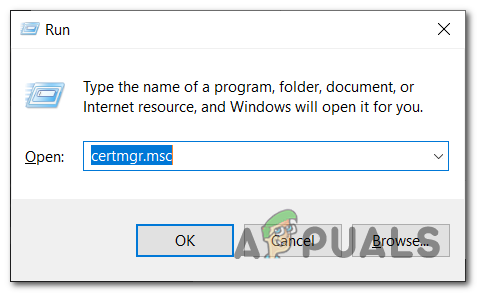
„Certificate Manager Utility“ atidarymas
Pastaba: Šis įrankis išvardys visus įdiegtus skaitmeninius sertifikatus ir leis jums importuoti trūkstamus sertifikatus, kuriuos atsisiuntėte atlikdami 1 veiksmą.
- Kai būsi viduje Sertifikavimo vadybininkas , naudokite kairę skiltį, kad pasirinktumėte Patikima šaknų sertifikavimo institucija.
- Tada dešiniuoju pelės mygtuku spustelėkite Pažymos submeniu ir pasirinkite Visos užduotys> Importuoti iš naujai pasirodžiusio kontekstinio meniu.
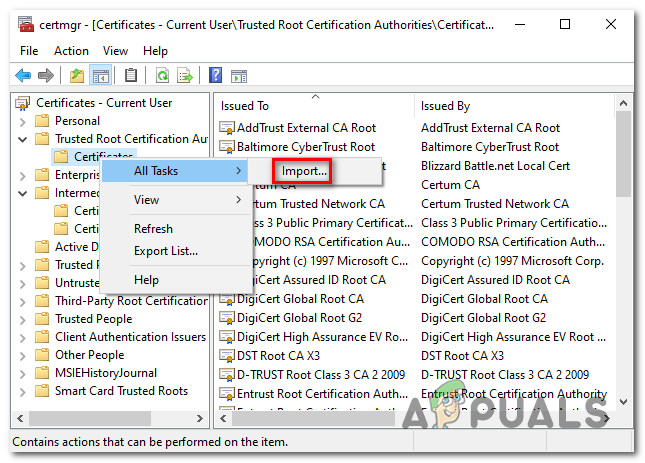
Importuojame pažymėjimų submeniu
- Kai pavyks patekti į Pažymėjimo importavimo vedlys , pradėkite spustelėdami Kitas mygtuką. Tada, patekę į kitą ekraną, spustelėkite Naršyti rasti ir pasirinkti sertifikato, kurį norite įdiegti, šakninius failus (atlikdami 1 veiksmą).
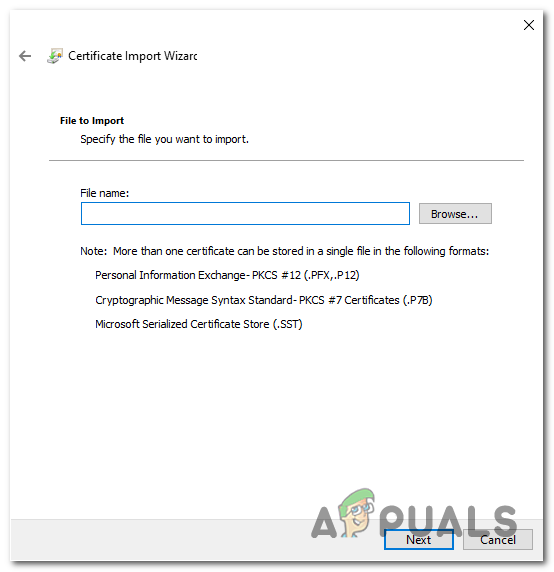
Trūkstamų CA sertifikatų importavimas
- Baigę kiekvieną sertifikatą, spustelėkite Uždaryti, tada uždarykite įrankį.
- Iš naujo paleiskite kompiuterį ir patikrinkite, ar problema išspręsta kitą kartą paleidus kompiuterį.
2 parinktis: trūkstamų sertifikatų diegimas per vietinę saugos politiką ir sertifikatų tvarkyklę
- Atsisiųskite trūkstamus sertifikatus rankiniu būdu pagal tinklalapius, kurie sukelia klaidą. Galite naudoti „Windows“ šaknų sertifikato programa arba galite pasirinkti trečiosios šalies alternatyvą, pvz „GeoTrust“ .
- Paspauskite „Windows“ klavišas + R atsiverti a Bėk dialogo langas. Teksto laukelyje įveskite „Mcc“ ir paspauskite Įveskite atidaryti „Microsoft“ valdymo pultas . Kai pamatysite UAC (vartotojo abonemento raginimas) , spustelėkite Taip suteikti administracines privilegijas.
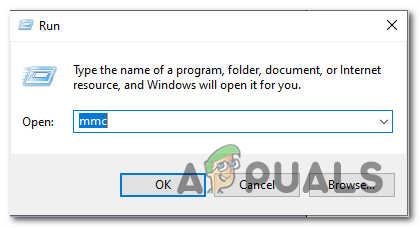
- Kai būsite „Microsoft“ valdymo pultas , spustelėkite Failas meniu (iš juostos juostos viršuje) ir spustelėkite Pridėti / pašalinti papildinius .
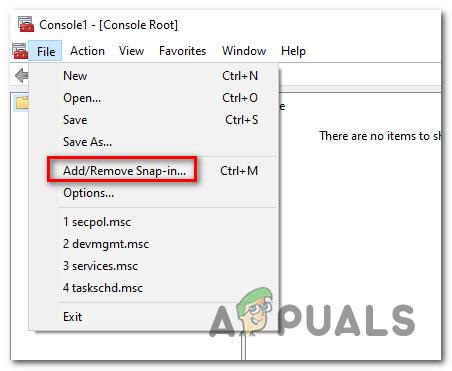
Prieiga prie mygtuko Pridėti arba šalinti papildinius
- Viduje Pridėkite arba pašalinkite papildinius meniu, pasirinkite Pažymos kairiajame meniu, tada spustelėkite Papildyti mygtukas viduryje.
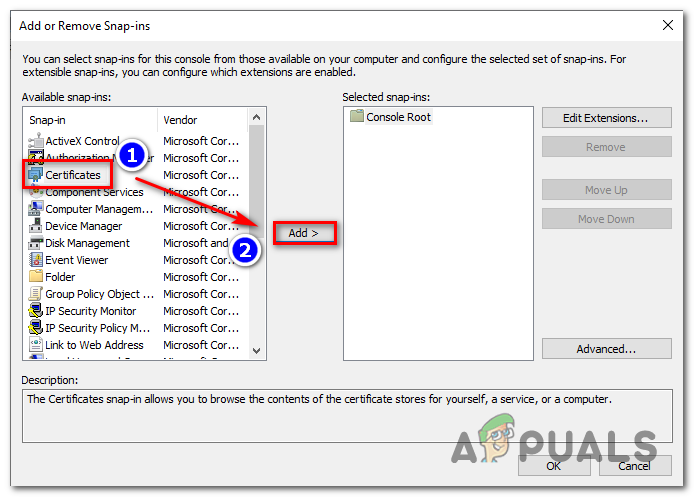
Pridedant trūkstamus sertifikatus
- Pamatysite, kad atidaromas naujas meniu. Naudokite jį pasirinkti Kompiuterio paskyra> Vietinė paskyra , tada paspauskite Baigti užbaigti procedūrą. Tada spustelėkite Gerai uždaryti Pridėkite arba pašalinkite papildinius .
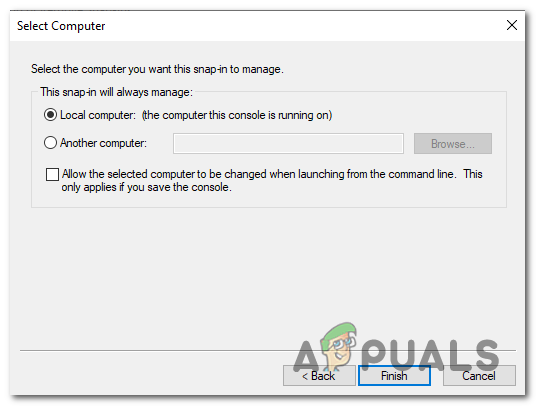
Snap konfigūravimas norint tvarkyti vietinį kompiuterį
- Kai grįšite į Valdymo pultas , dešiniuoju pelės mygtuku spustelėkite Pažyma ir pasirinkite kontekstinį meniu Visos užduotys> Automatiškai registruoti ir gauti sertifikatus .
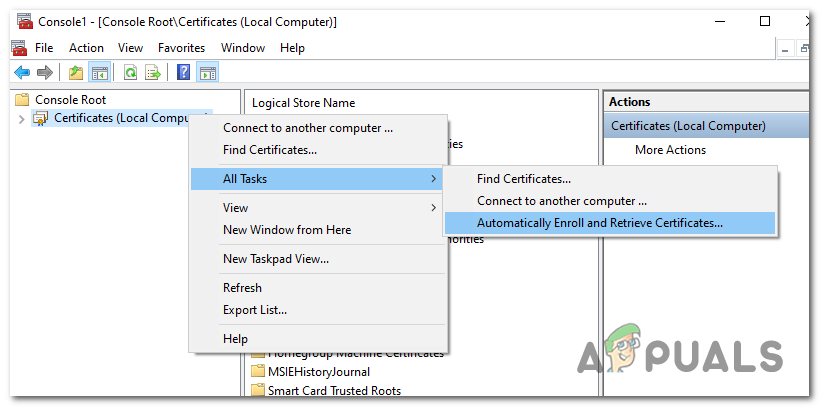
Automatiškai registruoti ir gauti pažymėjimus
- Vykdykite ekrane pateikiamas instrukcijas, kad įdiegtumėte trūkstamus CA sertifikatus.
- Įdiegę kiekvieną trūkstamą sertifikatą, iš naujo paleiskite kompiuterį ir patikrinkite, ar problema išspręsta kitą kartą paleidus sistemą.
4 metodas: pašalinkite naršyklės apsaugą
Kaip paaiškėja, šią problemą taip pat gali sukelti „PuP“ (potencialiai nepageidaujama programa), vadinama naršyklės apsauga - gali būti ir kitų panašių programų, kurios sukels tokį elgesį.
Kai kurie vartotojai, sprendę sertifikato klaidas kiekvienoje įdiegtoje naršyklėje, pranešė, kad problema buvo visiškai išspręsta pašalinus probleminę programą.
Štai trumpas vadovas, kaip tai padaryti:
- Paspauskite „Windows“ klavišas + R atsiverti a Bėk dialogo langas. Kai paragino UAC (vartotojo abonemento kontrolė) , spustelėkite Taip suteikti administracines privilegijas.
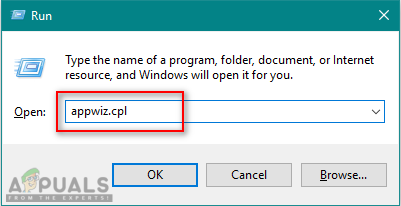
Programų ir funkcijų atidarymas
- Kai būsite Programos ir funkcijos meniu, slinkite žemyn per įdiegtų programų sąrašą ir raskite „Browser Safeguard“ (ar bet kurią kitą programą, kuri, jūsų manymu, gali sukelti problemą).
- Kai pavyks nustatyti kaltininką, dešiniuoju pelės mygtuku spustelėkite jį ir pasirinkite Pašalinti iš kontekstinio meniu.
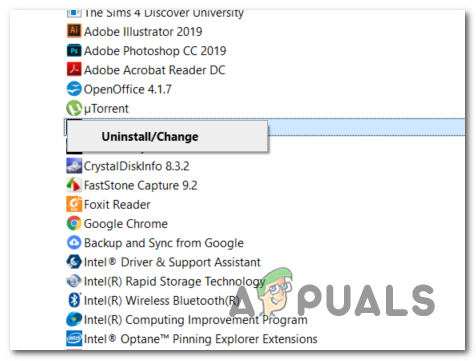
Naršyklės apsaugos priemonės pašalinimas
- Vykdykite ekrane rodomus raginimus, kad užbaigtumėte pašalinimą, tada iš naujo paleiskite kompiuterį ir patikrinkite, ar problema išspręsta kitą kartą paleidus sistemą.